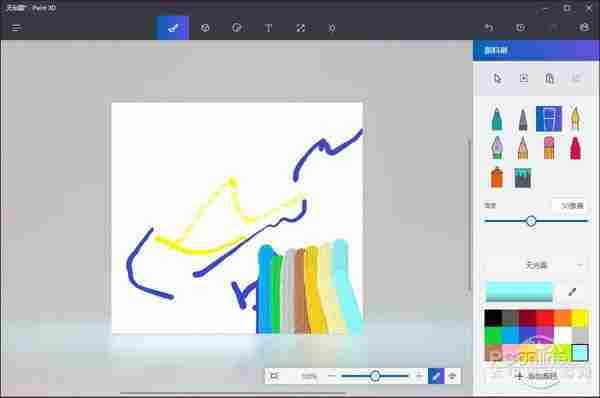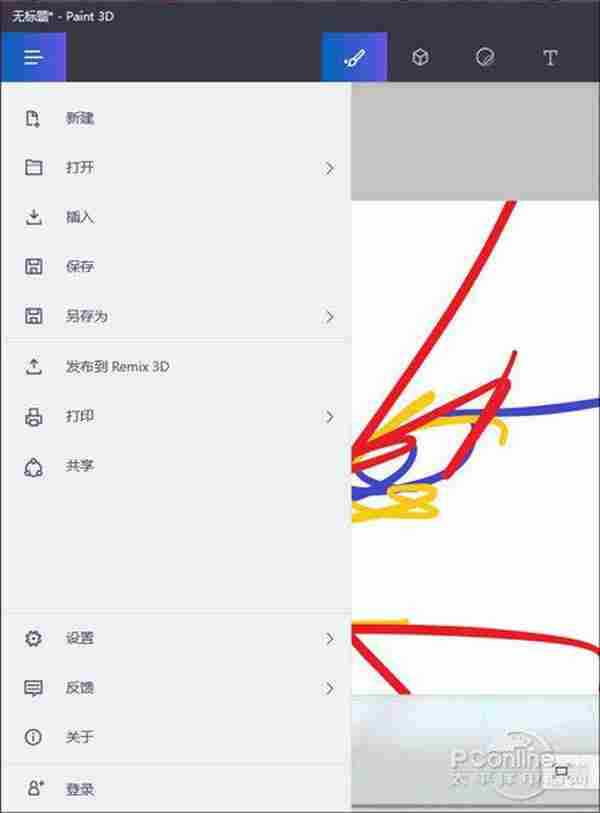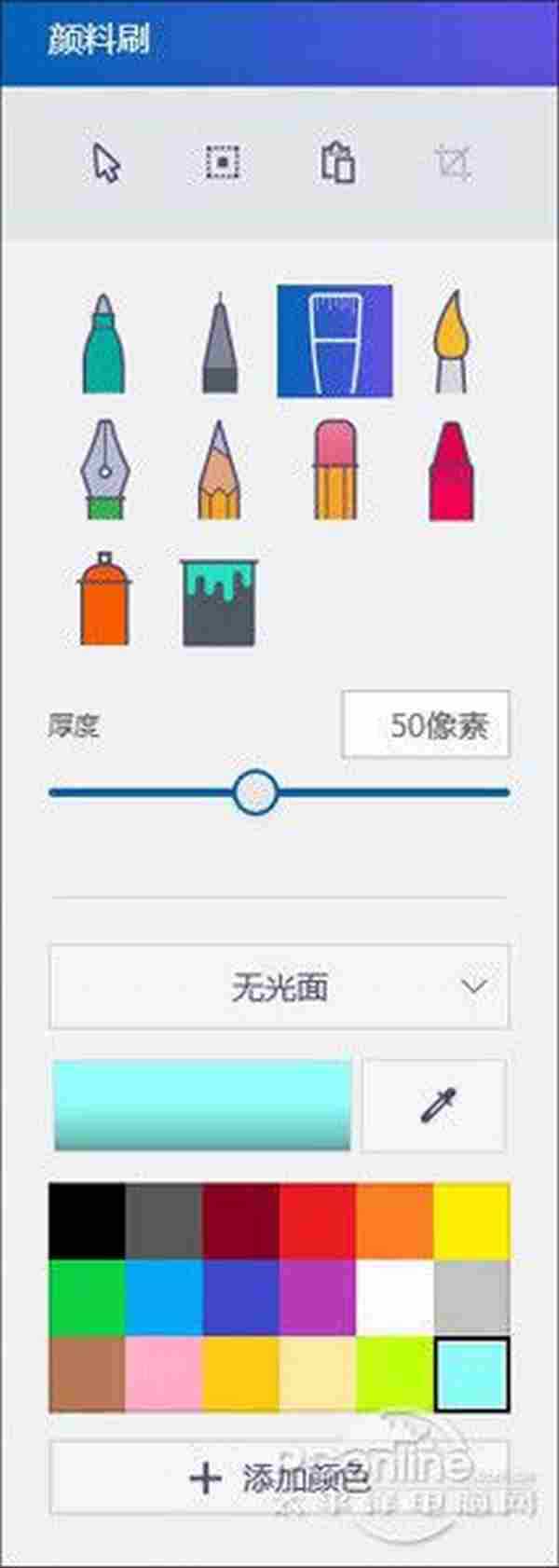3D版的“画图”!Win10 Paint 3D上手体验
电脑教程 发布日期:2025/1/15 浏览次数:1
正在浏览:3D版的“画图”!Win10 Paint 3D上手体验
话说电脑中资历最老的一款软件,非“画图”莫数。在最新版Win10 Build 14971中,我们欣喜地发现它的下一代版本,Paint 3D正式登场。除了继承老版画图的所有功能外,Paint 3D的特别之处就在于用户可以随手绘制出酷酷的3D模型,堪称3D版“画图”!
注:本功能只有Windows 10 Build 14971之后版本才可体验
这项功能是Win10 Build 14971版中的一个组件,也就是说老版Win10用户是无法直接体验的(应用商店里手工安装也不行)。
升级到新版Win10 Build 14971后,就可以在开始菜单里找到Paint 3D了(通过小娜搜索框输入“画图”也能打开Paint 3D)。你会发现新软件的界面果然时尚,甚至有点不像是Win10 UWP的感觉。
和经典版“画图”一样,Paint 3D也是遵循同样的界面风格,其中最上方是功能标签,用户可以从“工具”、“3D对象”、“标签”、“文字”、“效果”等功能中选择需要的模块。右侧栏是功能区,会自动显示出当前模块所对应的工具面板。至于左上角,则是留给主菜单的汉堡式按钮,需要新建、保存、发送时,直接去这里找就可以了。
1. 开始涂鸦吧
软件启动后,便默认建立好了一张画布。和PS等专业软件不同的是,Paint 3D并不需要单独设置画布。如果默认尺寸不够用,才需要到另一个标签修改。这也从一个侧面反映出,Paint 3D的定位仍然是初级用户,力求让整个操作简单便捷。
软件默认会提供了一些笔和色彩选块,用户可以在这里方便地调色涂鸦。唯一和老版不一样的地方,就是新版的画笔做出来的痕迹更有质感!